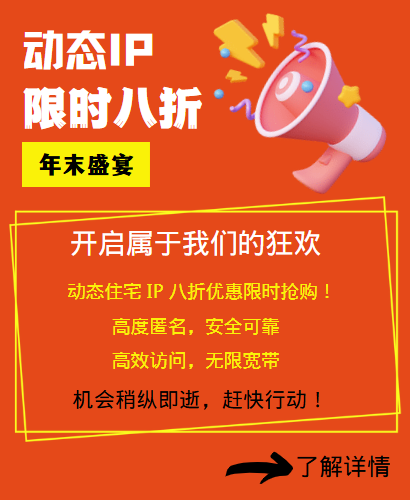隨著網路環境的日益複雜,隱私權保護和操作匿名性成為了許多使用者在進行網路活動時的重要需求。指紋瀏覽器與代理IP的結合使用,正是滿足此需求的有效方案。本文將詳細指導您如何在指紋瀏覽器中設定98IP代理,以確保您的網路活動更加安全、匿名和有效率。

一、準備工作
1.1 安裝指紋瀏覽器
首先,您需要在您的裝置上安裝指紋瀏覽器。市面上有許多優秀的指紋瀏覽器可供選擇,您可以根據自己的需求和喜好進行選擇。安裝完成後,打開指紋瀏覽器,進入主介面。
1.2 取得98IP代理
接下來,您需要取得98IP代理的存取權限。您可以透過造訪98IP的官方網站,註冊並購買代理服務。購買完成後,您將收到一個包含代理伺服器位址、連接埠號碼、使用者名稱和密碼的資訊。這些資訊將用於在指紋瀏覽器中配置代理程式。
二、設定指紋瀏覽器代理
2.1 開啟代理設定
在指紋瀏覽器的主介面中,找到並點擊「設定」或「偏好設定」等類似選項。在彈出的設定選單中,找到並點選「代理設定」或「網路設定」等選項,進入代理設定介面。
2.2 輸入98IP代理訊息
在代理設定介面中,您會看到幾個需要填寫的字段,包括代理伺服器位址、連接埠號碼、使用者名稱和密碼。將您在98IP取得到的資訊依序填入這些欄位中。確保每個欄位都填寫正確,以免導致連線失敗。
2.3 選擇代理模式與協議
在代理設定介面中,您不僅需要選擇代理的類型(如HTTP或HTTPS),還需要根據實際需求選擇適當的代理模式(如全域代理、手動代理等)以及代理協定(如HTTP、HTTPS、SOCKS5等)。
- 全域代理:所有網路請求都將透過代理伺服器發送。
- 手動代理:您可以為特定的網路請求手動設定代理,而其他請求則直接發送。
- 代理協定:根據您的需求和網路環境,選擇合適的代理協定。 HTTPS協定通常用於加密通信,而SOCKS5協定則支援更多的網路協定和身份驗證方法。
2.4 儲存設定並測試
填寫完所有資訊後,點選「儲存」或「套用」等按鈕,儲存您的代理設定。然後,您可以嘗試造訪一些網站,以測試代理是否配置成功。如果配置成功,您應該能夠透過代理IP存取這些網站,並且您的真實IP位址將被隱藏。
三、注意事項與優化建議
3.1 定期檢查代理程式狀態
由於網路環境的變化和代理伺服器的維護,代理IP的狀態可能會發生變化。因此,建議您定期檢查代理的狀態,以確保其能夠正常工作。您可以透過造訪一些線上工具或網站來檢查代理商的連結性和匿名性。
3.2 輪換使用代理IP
為了進一步提高匿名性和安全性,建議您輪換使用多個代理IP。您可以在98IP購買多個代理IP,並在指紋瀏覽器中設定多個代理配置。然後,您可以根據需要或定時輪換使用這些代理IP。
3.3 避免敏感操作
雖然指紋瀏覽器和代理IP可以為您的網路活動提供一定程度的匿名性和安全性,但它們並不能完全消除所有風險。因此,建議您避免在配置代理後進行一些敏感操作,例如登入重要帳戶、進行大額交易等。
3.4 更新指紋瀏覽器和代理
隨著技術的不斷進步和網路環境的變化,指紋瀏覽器和代理IP的功能和效能可能會發生變化。因此,建議您定期更新指紋瀏覽器和代理IP的版本,以確保其能夠正常運作並提供最佳的效能。
結語
透過本文的指導,您應該已經學會如何在指紋瀏覽器中配置98IP代理程式。此配置將為您的網路活動提供更高的匿名性和安全性,使您能夠更自由地存取網路資源。同時,我們也提供了一些注意事項和優化建議,幫助您更好地使用指紋瀏覽器和代理IP。希望本文對您有幫助!